win11怎么更改本地账户名字
更新时间:2023-11-08 16:54:22作者:jiang
win11怎么更改本地账户名字,Win11是微软推出的最新操作系统,它的出现为我们带来了许多全新的功能和体验,其中更改本地账户名字是Win11系统中的一个常见需求。当我们需要更改本地账户名字时,可以采取一些简单的步骤来完成操作。本文将介绍Win11系统中如何更改本地账户名字的方法,帮助用户轻松实现个性化的账户设置。无论是为了提高安全性还是为了个性化需求,更改本地账户名字都是一个简单且实用的功能,让我们一起来了解一下吧。
操作方法:
1.打开控制面板
打开任务栏搜索,输入【控制面板】。点击【打开】。
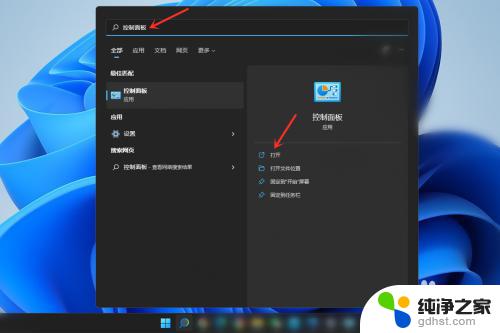
2.打开用户帐户设置
点击【用户帐户】。
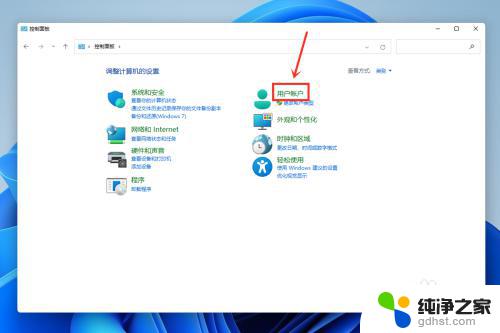
3.打开更改用户帐户信息
点击【用户帐户】。
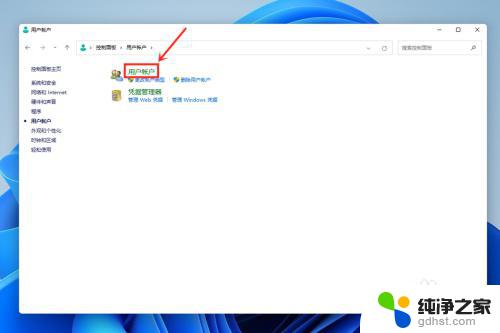
4.打开更改帐户名称
点击【更改帐户名称】。
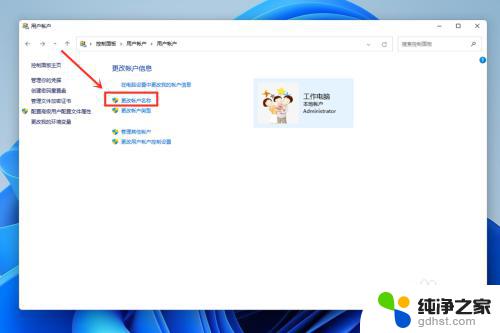
5.更改帐户名称
输入帐户名称,点击【更改名称】。
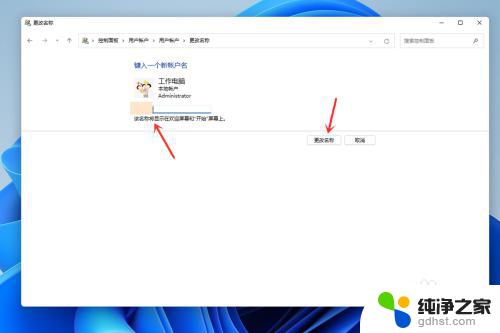
以上是如何更改本地账户名字的全部内容,如果您遇到此类情况,可以按照这些步骤进行解决,希望这些信息能够对您有所帮助。
- 上一篇: win11更改登录账户
- 下一篇: win11怎么设置时钟有秒数
win11怎么更改本地账户名字相关教程
-
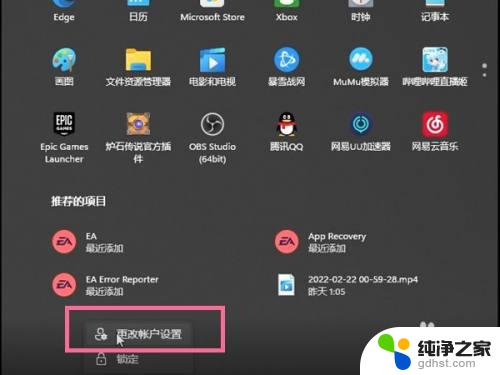 win11更改登录账户
win11更改登录账户2023-11-08
-
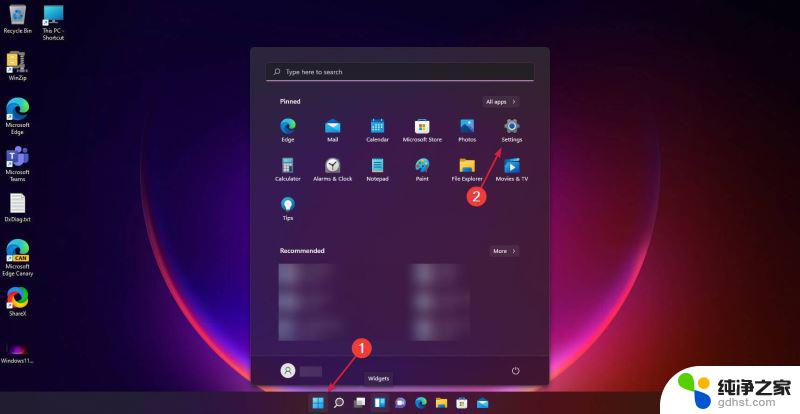 windows11本地账户怎么删除
windows11本地账户怎么删除2024-03-16
-
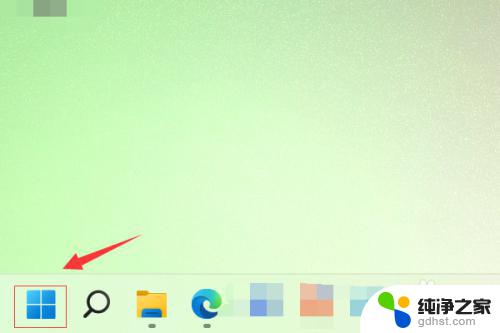 win11改用microsoft账户登录
win11改用microsoft账户登录2023-11-07
-
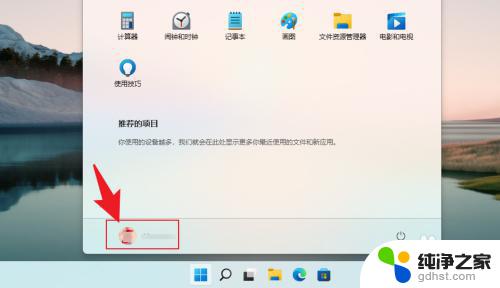 windows11更换账户
windows11更换账户2023-11-07
win11系统教程推荐